来源:旭玩手游网 更新:2024-01-24 05:01:07
用手机看
作为一名资深的平面设计师,在日常工作中,我经常需要使用Photoshop(以下简称ps)来处理图片。其中,修改图片大小尺寸是一项基本而重要的技能。在这篇文章中,我将分享如何在知乎风格中讨论ps修改图片大小尺寸的技巧和经验。
1.选择适当的工具
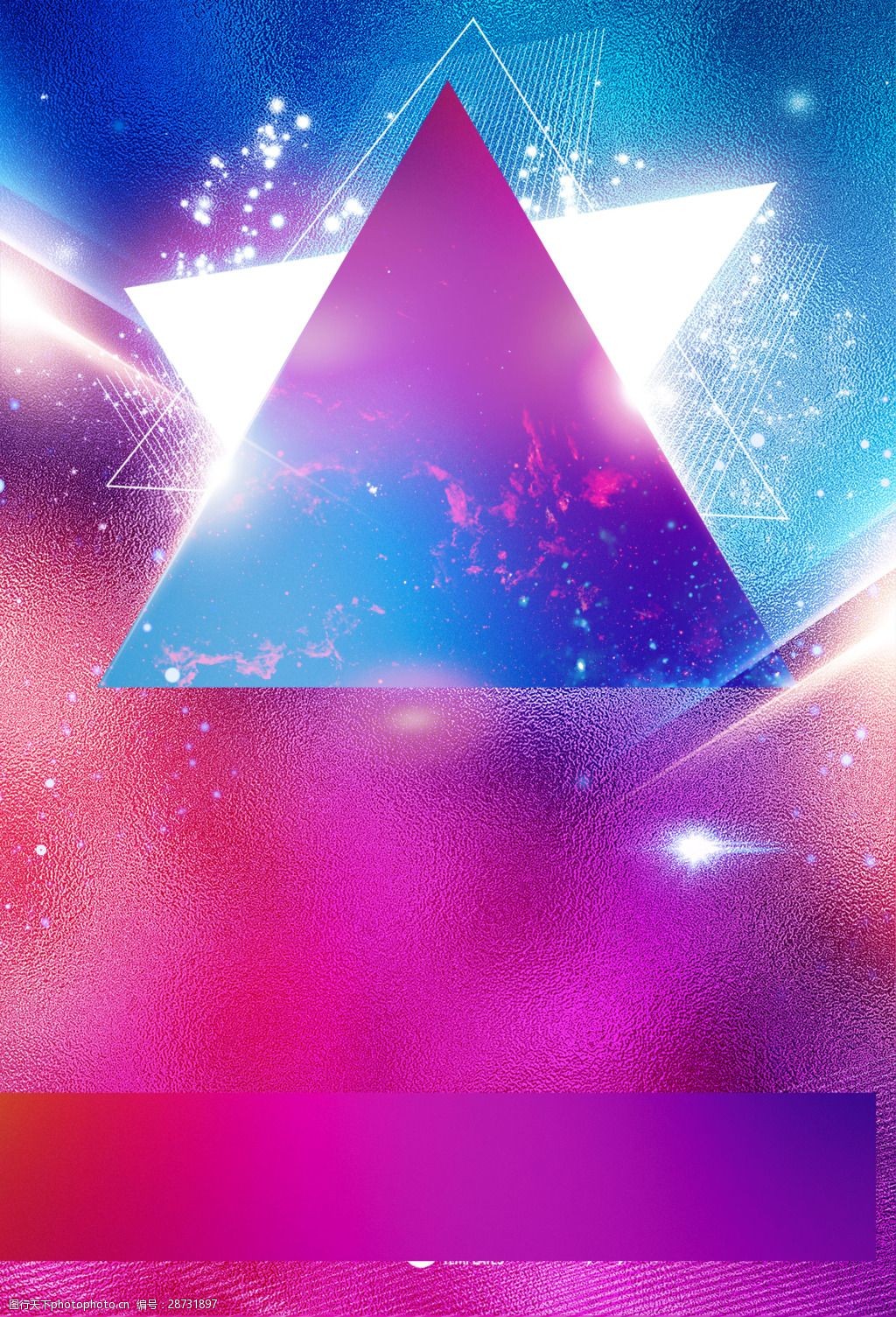
在使用ps修改图片大小尺寸之前,首先要选择适当的工具。常见的有两种方式:使用"图像大小"功能或使用"自由变换"功能。如果你需要按照具体尺寸进行调整,你可以选择"图像大小"功能;如果你想自由调整大小而不限制比例,那么你可以选择"自由变换"功能。

2.调整图片大小
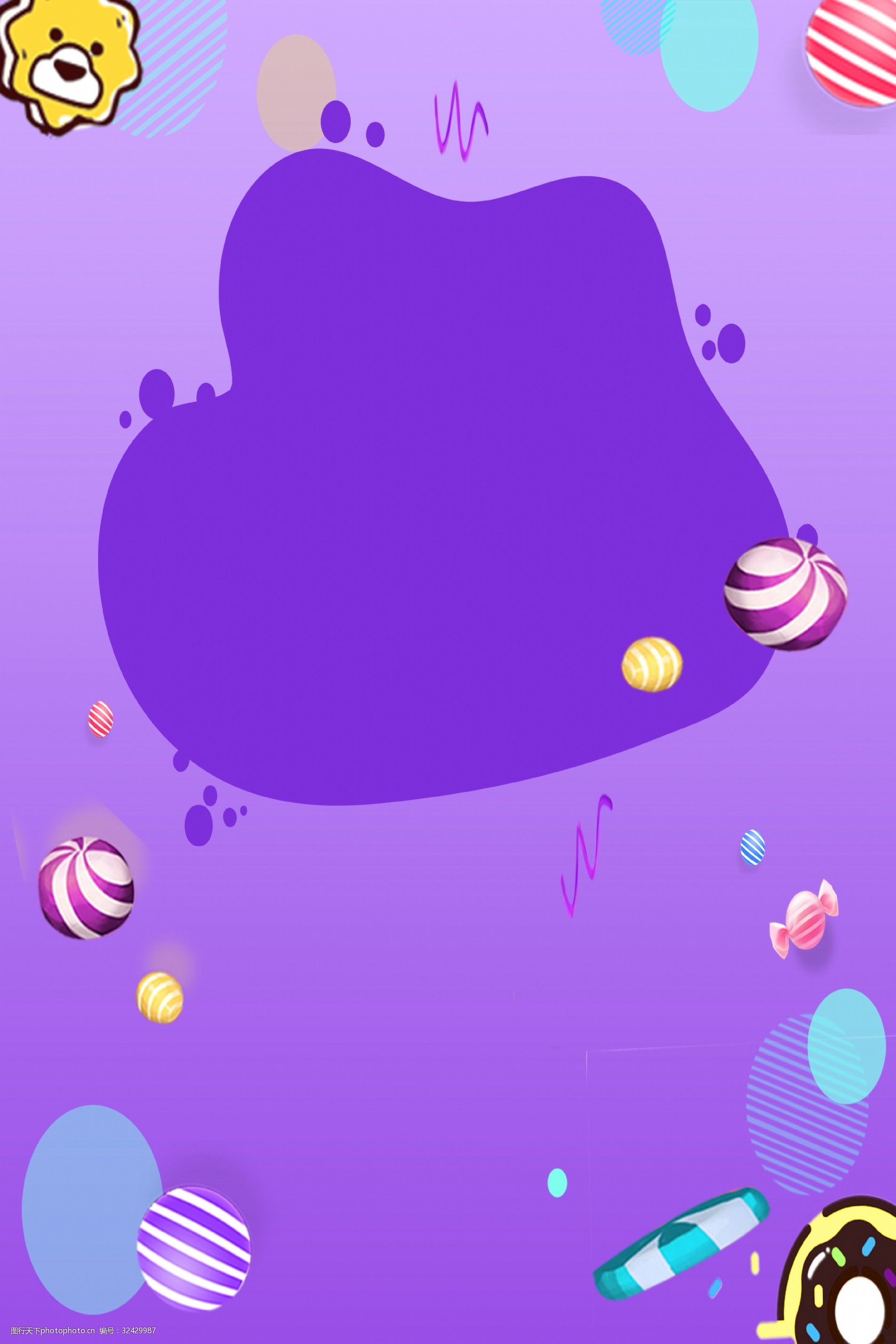
一旦你选择了适当的工具,接下来就是调整图片大小。在使用"图像大小"功能时,你可以直接输入所需的宽度和高度数值,并确保保持纵横比锁定以避免失真。如果你选择了"自由变换"功能,你可以通过点击并拖动边缘或角落的控制点来调整尺寸。

此外,还有一些其他的调整选项可以帮助你更好地修改图片大小尺寸。例如,你可以选择是否对图像进行重新采样,以及选择合适的插值方法来优化图像质量。

3.保存和导出
在完成图片大小尺寸的修改后,不要忘记保存和导出你的作品。